使用安裝版 Notepad++ 的同學請忽略本文,祝你有美好的一天。(同場加映萬用檔案總管右鍵開啟技巧一則,繼續讀下去也無妨。)
如果你選擇下載 Notepad++ 免安裝版(zip package、7z package、minimalist package),有個困擾是沒法在檔案按右鍵用「Edit with Notepad++」直接編輯檔案。
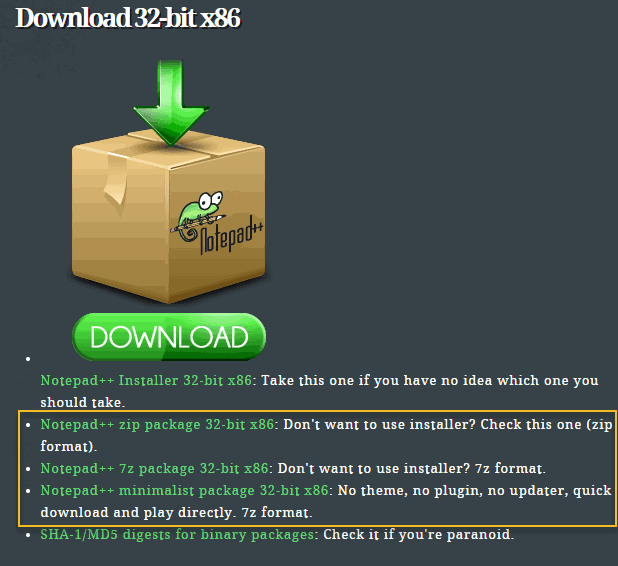
為此 Notepad++ 提供一顆元件(NppShell.dll,下載網址:http://notepad-plus.sourceforge.net/commun/misc/NppShell.New.zip),讓免安裝版也能使用「Edit with Notepad++」選單。
操作說明如下:(官方文件)
將 NppShell.New.zip 解壓縮到 Notepad++.exe 所在目錄,使用管理者身分開啟 Command Prompt 視窗,輸入指令:regsvr32 /s /i NppShell64.dll ( 32 位元版 Windows 則用 NppShell.dll)
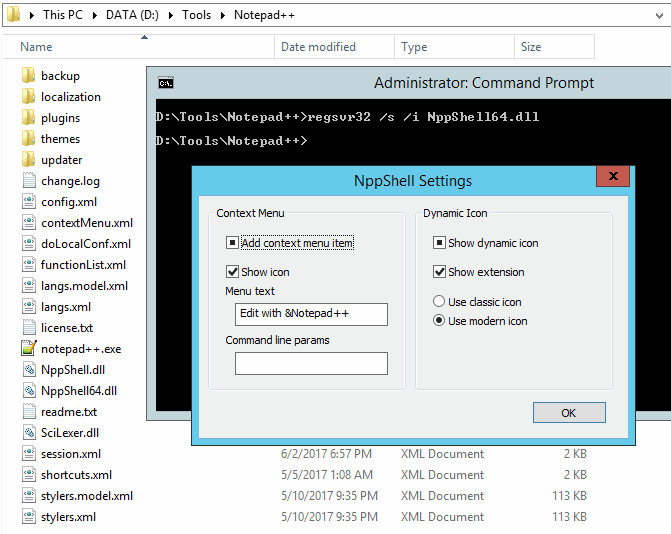
註冊完畢,在任何檔案按右鍵就會出現可愛的「Edit with Notepad++」選項囉~
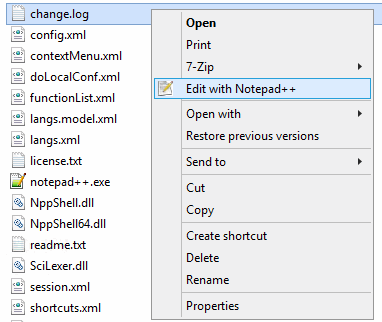
且慢!用管理者身分跑 regsvr32 註冊元件?這不是免安裝!這不是免安裝!這不是免安裝!(在地上耍賴打滾)
咳… 好吧!如果閣下為深綠人士-追求純正綠色軟體,講求絕對可攜,這裡有個同事分享給我的替代方案。
在檔案總管地址列輸入「shell:sentto」:
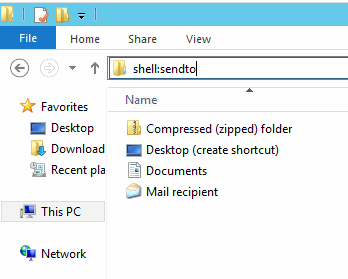
使用右鍵拖拉技巧在 AppData\Roaming\Microsoft\Windows\SendTo 資料夾建立 notepad++.exe 捷徑:
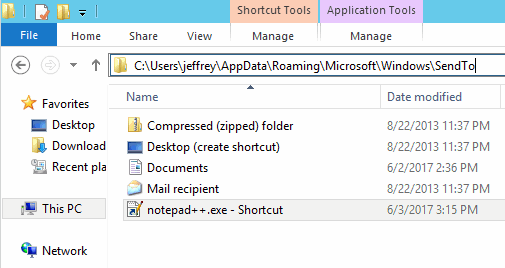
建好捷徑後,在檔案按右鍵,展開 Send to(傳送到)再選 Notepad++ 捷徑(實務上會將捷徑名稱「notepad++.exe – Shrotcut」更名成 Notepad++ 較美觀),就能用 Notepad++ 直接開啟該檔案,選單操作步驟多一步,但己經夠方便了。而這招不限定 Notepad++,也可搭配其他程式使用。
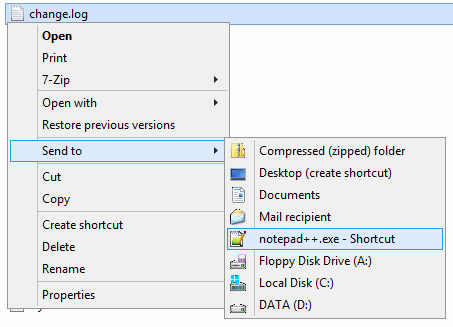
以上兩則小訣竅提供大家參考。